您可以通过建立ClassicLink连接,使经典网络类型的ECS实例与专有网络VPC中的云资源能够通过内网互通。适用于在传统的经典网络迁移到专有网络的过渡期,或者在专有网络已搭建好,但仍有依赖经典网络的资源需要与专有网络内的其他资源进行内网互通等场景。本文介绍如何实现经典网络和专有网络互通。
背景信息
ClassicLink是阿里云提供的一种网络连接解决方案,可以帮助用户在阿里云经典网络和VPC网络之间建立私有网络连接。经典网络和VPC网络是阿里云的两种网络类型,它们之间不能直接进行网络通信。ClassicLink可以实现经典网络和VPC网络的连接,使得用户可以实现跨网络访问和通信。更多信息,请参见 ClassicLink概述 。
使用限制
- 最多允许1000台经典网络ECS实例连接到同一个VPC。
-
同账号且同地域下,一台经典网络ECS实例只能连接到一个VPC。
如果要进行跨账号连接,例如将账号A的ECS实例连接到账号B的VPC,可以将ECS实例从账号A过户到账号B。
- 经典网络ECS实例只支持与VPC主网段下的ECS实例通信,而不支持与VPC附加网段下的ECS实例通信。
-
VPC要开启ClassicLink功能,需要满足以下条件。
VPC网段 限制 172.16.0.0/12 该VPC中不存在目标网段为10.0.0.0/8的自定义路由条目。 10.0.0.0/8 - 该VPC中不存在目标网段为10.0.0.0/8的自定义路由条目。
- 确保和经典网络ECS实例通信的交换机的网段在10.111.0.0/16内。
192.168.0.0/16 - 该VPC中不存在目标网段为10.0.0.0/8的自定义路由条目。
-
需要在经典网络ECS实例中增加192.168.0.0/16指向私网网卡的路由。您可以使用提供的脚本添加路由,下载
路由脚本
。
说明 在运行脚本前,请仔细阅读脚本中包含的readme.txt文件。
操作步骤
步骤一:开启ClassicLink功能
- 登录 专有网络管理控制台 。
-
在页面左侧顶部,选择目标资源所在的资源组和地域。

-
在专有网络列表,单击目标专有网络的ID。
-
在基本信息页面,单击右上角的 开启ClassicLink 。
-
在弹出提示框中,单击 确定 。
步骤二:设置ClassicLink安全组规则
-
登录 ECS管理控制台 。
-
在左侧导航栏,选择 。
-
在页面左侧顶部,选择目标资源所在的资源组和地域。

-
在经典网络ECS实例的安全组,设置ClassicLink安全组规则。
-
找到目标经典网络类型ECS实例,在 操作 列中,选择 。
-
在弹出的对话框中,选择目标专有网络VPC,然后单击 确定 。
-
单击 前往实例安全组列表添加classicLink安全组规则 。
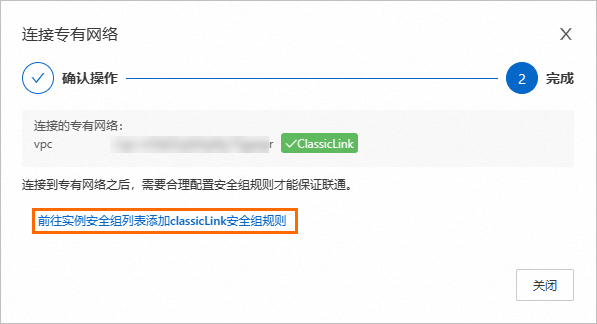
-
在目标安全组的 操作 列单击 管理规则 。
-
在 安全组规则 页面,单击右上角的 添加ClassicLink安全组规则 ,根据以下信息配置ClassicLink安全组规则。
配置
说明
经典网络安全组
显示经典网络安全组的名称。
选择专有网络
选择目标专有网络。
选择专有网络安全组
选择专有网络中需要互通的安全组。最多选择5个专有网络安全组。
授权方式
选择一种授权方式:
-
(推荐) 经典网络 <=> 专有网络 :相互授权访问。
-
经典网络 => 专有网络 :授权经典网络类型ECS实例访问专有网络VPC内的云资源。
-
专有网络 => 经典网络 :授权专有网络VPC内的云资源访问经典网络类型ECS实例。
协议类型
选择授权通信的协议,例如 自定义TCP 。
端口范围
端口的输入格式为xx/xx,比如授权80端口,则输入 80/80 。
优先级
设置该规则的优先级。数字越小,优先级越高。例如: 1 。
描述
输入安全组规则的描述信息。
-
-
单击 确定 。
-
步骤三:验证网络互通
通过以下步骤查看是否已经设置成功。
-
登录 ECS管理控制台 。
-
在左侧导航栏,选择 。
-
在页面左侧顶部,选择目标资源所在的资源组和地域。

-
查看目标ECS实例 网络类型 信息列。
当连接状态显示为 已连接 ,表示经典网络类型ECS实例成功连接到专有网络VPC。
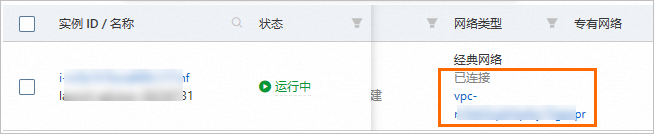
 >
网络和安全组
>
设置专有网络连接状态
>
网络和安全组
>
设置专有网络连接状态